Seit Oktober 2022 inkludiert der Microsoft Browser mit Edge Workspaces eine Möglichkeit gemeinsam an einer Browser Sitzung zu arbeiten.
Eine Person mit einem Microsoft Geschäftskonto (Azure AD Konto) erstellt in Edge einen Workspace und erhält einen Link zum Teilen an weitere, interne Personen. Öffnet ein Empfänger den Workspace Link nimmt die Person an der geteilten Browser Sitzung teil. Alle teilnehmenden Personen arbeiten in Echtzeit in der geteilten Sitzung. Zurzeit können nur interne Personen an einem geteilten Workspace teilnehmen.
Hinweis für persönliche Microsoft Konten:
Seit Anfang April steht Edge Workspaces auch für persönliche Microsoft Konten als Preview zur Verfügung. Edge Workspaces für Enterprise und Edge Workspaces für persönliche Konten können nicht miteinander zusammenarbeiten.
Während der Zusammenarbeit in einem Edge Workspace sind folgende Inhalte geteilt:
- Alle Browser Tabs im Workspace
- Favoriten im Workspace
- Verlauf im Workspace
Über das Foto einer Person markiert Edge wer welchen Tab im Fokus hat. Es können auch alle Personen einen Tab fokussieren und dort zum Beispiel in Word im Web an einem Dokument arbeiten.
In einer geteilten Browser Sitzung stellt sich die Frage über den Umgang mit sensiblen Daten, wie bei einer Anmeldung in persönlichen Diensten, persönliche Konfigurationen,…
- Teilnehmende Personen sehen keine Aktivitäten ausserhalb der aktuellen Edge Workspace Sitzung.
- Keine persönlichen Einstellungen des Workspace.
- Keine Cookies, gespeicherte Passwörter, Downloads oder Browser Extensions von anderen Personen.
- Keine Anmeldung in persönlichen Diensten wie Webmail, sofern der Anbieter die persönliche Session korrekt behandelt.
In einem Test öffnete ich im Workspace die Inbox von Proton. Andere teilnehmenden Personen können den Browser Tab für Proton sehen, aber Proton fragt nach Anmeldedaten. Generell ist es nicht empfehlenswert in einem geteilten Workspace persönliche Dienste aufzurufen.
Informationen über die Public Preview
Die Public Preview von Edge Workspaces ist für Organisationen standardmässig inaktiv. Ein Administrator kann es über Intune oder Group Policy aktivieren. Edge Workspaces sind ab Edge Version 106 unterstützt.
Teilt jemand einen Workspace Link mit einer anderen Person ohne aktive Preview kommt es zu Problemen bzw. funktioniert der Zugriff auf den Workspace nicht wie es sollte. Vorteilhaft ist es daher die Preview für eine Gruppe an Personen freizuschalten und die Gruppe informieren den Workspace Link nicht an Personen ausserhalb der Gruppe zu senden.
Aktivieren der Edge Workspace Preview
Es ist wenig Aufwand die Preview zu aktivieren. Am schnellsten funktioniert es über Intune, alternativ kannst du über eine Group Policy den Registry Key EdgeWorkspacesEnabled verteilen.
In Intune erstellst du ein neues Configuration Profile, suchst das vordefinierte Setting für “Enable Workspaces” und aktivierst es. Danach noch die Zuweisung an eine Device Gruppe und rund 60 Minuten warten. Die Zuweisung an eine Personengruppe funktionierte bei mir nicht.
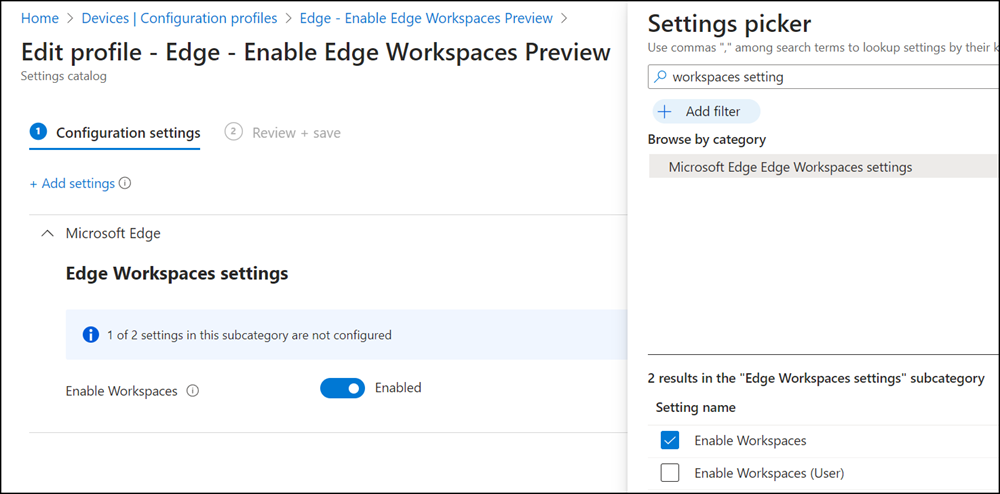
Der Intune Status zeigt wie es um die Verteilung der Konfiguration steht.
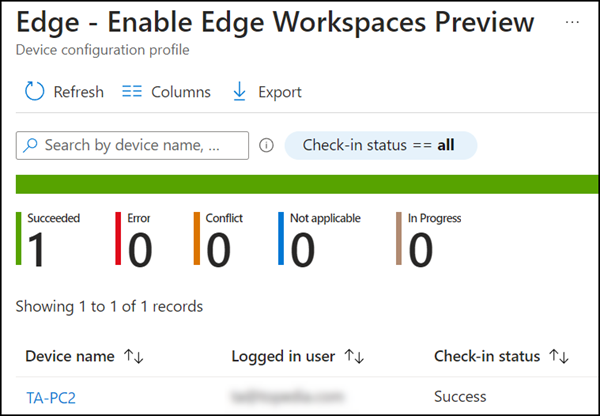
Edge Workspaces im Einsatz
Wurde deine Konfiguration verteilt startest du den Edge Browser neu. Oben links neben dem ersten Browser Tab findest du die Möglichkeit für die Erstellung von einem Edge Workspace. Achte bei der ersten Erstellung darauf nicht alle offenen Tabs in den Workspace zu übernehmen. Du gibst dem Workspace einen Namen und fertig.
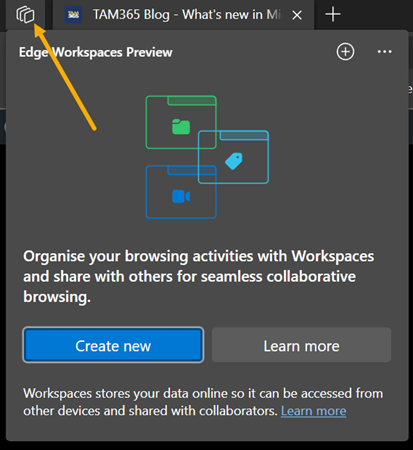
Danach kannst du den Workspace Link kopieren und darüber weitere Personen einladen.
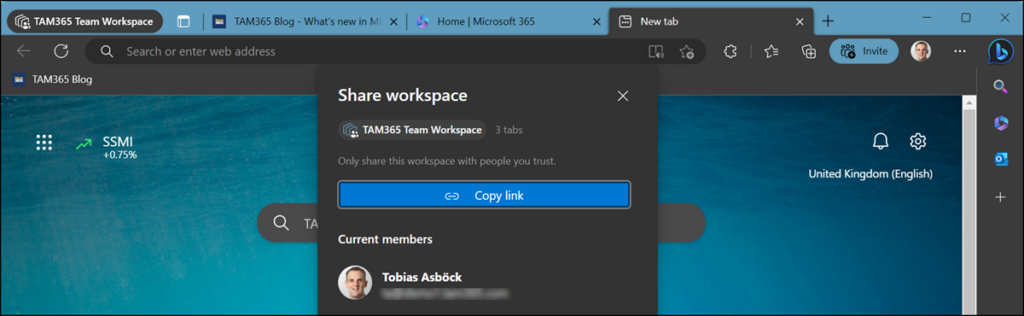
Öffnet nun jemand einen neuen Tab ist es für alle Personen sichtbar, speichert jemand eine Seite als Favorit wird es sofort übertragen. Die History zeigt den Verlauf aller teilnehmenden Personen. Praktisch gesehen ist ein Edge Workspace vergleichbar mit einem neuen Browser Profil, nur dass manche der Möglichkeiten mit anderen Personen geteilt sind.
Du kannst eine offene Edge Workspace Instanz jederzeit schliessen und später wieder öffnen.
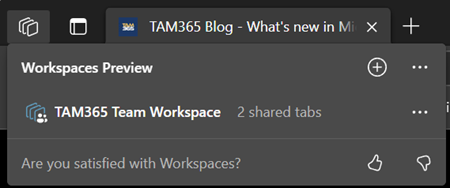
Was solltest du beim Einsatz von einem Workspace noch beachten?
- Edge Workspaces ist eine Public Preview. Es können Fehler auftreten, Funktionen nicht ausgereift sein, offiziellen Support wirst du nicht bekommen. Du kannst in einem Workspace an verschiedenen Stellen Feedback hinterlassen.
- Jede interne Person mit dem Link kann den Workspace aktuell öffnen.
- Externe Personen sind im Workspace nicht möglich.
- Geschäftskonten und persönliche Konten können an keinem Workspace zusammenarbeiten.
- Den Workspace speichert Edge im OneDrive des Erstellers. Sollte beachtet werden, falls die Person eine Organisation verlässt. Ein Ersteller ist Besitzer des Workspace.
- Ein Workspace überträgt die Änderungen anderer Personen in Echtzeit. Schliesst jemand einen Tab wird er sofort überall geschlossen. Der Tab könnte über den Verlauf wieder geöffnet werden.
- Teilnehmende Personen können den Workspace jederzeit verlassen.
- Ein Workspace kann nur vom Ersteller gelöscht werden.
- Ein Workspace ist nicht an andere Personen übertragbar.
Wo finde ich sonst Informationen?
- Erste Schritte mit Edge Workspaces für Endbenutzer
- Für Administratoren Dokumentationen zur Edge Workspace Preview
- Edge Workspaces Preview für persönliche Microsoft Konten
Update vom 24. April 2023:
Laut Roadmap soll Edge Workspaces for Enterprise ab Juni die Preview Phase verlassen.
